Vis populiarėja „Android“ programų kūrimas „Linux“auga. Pagrindinė to priežastis yra ta, kad dėl „Linux“ platformos yra labai lengva gauti visą kūrėjo darbo vietą (palyginti su kitomis platformomis). Kūrimas yra vienas iš stipriausių „Linux“ variantų, taigi, savaime suprantama, „Android“ kūrimo įrankius nustatyti „Linux“ yra paprasta.
SPOILER ALERT: Slinkite žemyn ir žiūrėkite vaizdo įrašo vadovėlį šio straipsnio pabaigoje.
„Android“ kūrimo įrankiai „Linux“
„Android Studio“ yra visas „Google“ sukurtas programų rinkinys, skirtas kurti programinę įrangą „Android“ platformoje. Komplekte yra dešimtys įrankių, emuliacijos sąranka ir kodas, kuriuos reikia naudoti.
Pastaba: prieš bandydami įdiegti šią programinę įrangą, įdiekite „Java“. Nepavykus įdiegti „Java“, „Android Studio“ taps nenaudotinu.
Įdiekite „Java“
„Java“ „Linux“ įsigijimas skiriasi priklausomai nuojūsų naudojama operacinė sistema. Paprastai dauguma Linux distribucijų puikiai palaiko OpenJDK. Tai atviras „Java“ įrankių diegimas. Geriausia eiti šiuo keliu, o dauguma kūrėjų nepastebės skirtumo. Vykdykite toliau pateiktas instrukcijas, kad „Java“ dirbtų su jūsų platinimu.
Pastaba: be „OpenJDK“, gali reikėti įdiegti kitas priklausomybes, kad „Linux“ kompiuteryje veiktų „Android Studio“. Norėdami gauti daugiau informacijos, apsilankykite oficialiame „Linux“ vadovo puslapyje.
Ubuntu
„Ubuntu“ vartotojai turi lengvą prieigą prie „OpenJDK“. Nuo 18.04 versijos „Ubuntu“ yra „OpenJDK 11“. Norėdami jį įdiegti, atidarykite terminalą ir naudokite Apt paketų tvarkymo įrankis, kad jį įgyvendintumėte.
sudo apt install openjdk-11-jdk
Jums reikia daugiau nei standartinio „OpenJDK 11“ paketo? Peržiūrėkite šiuos kitus paketus.
Debian
„Debian“ yra pagrindinis „Linux“ paskirstymaspirmiausia naudojant tvirtą, stabilią programinę įrangą. Dėl šios priežasties absoliučiai naujausią OpenJDK versiją sunku įsisąmoninti (11 versija). Vis dėlto galima įsigyti 8 versiją, kuri yra funkcinė.
Pastaba: jei jūs tikrai turite turėti 11 versiją, apsvarstykite galimybę atnaujinti Debian iš „Stable“ į „Testing“ arba bent jau naudoti backports.
sudo apt-get install openjdk-8-jdk
Arba įdiekite visus „Java JDK 10“ failus į „Debian“ naudodami:
sudo apt-get install openjdk-8-*
„Arch Linux“
„Arch Linux“ yra labai populiarus „Linux“, todėl jo nėraproblema gauti tinkamai dabartinę „OpenJDK“ versiją. Deja, nepaisant to, kokia yra „Arch“ versija, šiuo metu nėra 11 versijos versijų. Vis dėlto vartotojai turi prieigą prie „OpenJDK 10“, kuri yra gana nauja.
Norėdami įdiegti programinę įrangą, atidarykite terminalą ir naudokite Pacmanas pakavimo įrankis, kad jis veiktų.
sudo pacman -S jdk10-openjdk
Fedora
„Fedora Linux“ turi OpenJDK 10 versiją, kurios turėtų pakakti, kad ją paleistumėte ir tobulintumėte „Android Studio“. Norėdami ją įdiegti, naudokite DNF paketo valdymo įrankis terminale.
sudo dnf install java-openjdk -y
„OpenSUSE“
Priklausomai nuo to, kokią „OpenSUSE“ versiją naudojate, jūsų paketai yra arba labai nauji, arba labai seni. Dėl šios priežasties šiek tiek sudėtinga gauti vieną „OpenJDK“ versiją, veikiančią visose „SUSE“ versijose.
Norėdami, kad OpenJDK veiktų, eikite į „OpenSUSE“ atsisiuntimo puslapį. Atsisiuntimo puslapyje pasirinkite norimą „OpenJDK“ versiją, tada spustelėkite mygtuką „įdiegti“, kad pradėtumėte diegimo procesą.
Bendrasis „Linux“
Daugybė „Linux“ paskirstymų (net neaiškių)naudokite „OpenJDK“, nes saugu juos įtraukti į programinės įrangos saugyklas. Todėl įdiegti „OpenJDK“ yra nepaprastai lengva. Norėdami, kad jis veiktų, atidarykite terminalą ir ieškokite paketo tvarkyklės „OpenJDK“. Arba atsisiųskite jį iš oficialios svetainės.
Atsisiųskite „Android Studio“
Deja, „Android Studio“ neturi atsisiunčiamo dvejetainio paketo. Vietoj to, vartotojai, norintys naudotis „Linux“ kūrimo paketu, turės atsisiųsti suglaudintą archyvo failą.
Eikite į oficialų atsisiuntimo puslapį ir spustelėkiteLinux atsisiuntimo nuorodoje. Perskaitykite EULA ir pažymėkite langelį, kad sutiktumėte su pradžia atsisiųsti. Kai atsisiuntimas baigsis, atidarykite terminalo langą ir naudokite „Unzip“ įrankio ištrauką „Android Studio“.
cd ~/Downloads unzip android-studio-ide-*-linux.zip
Naudojant Kompaktinis diskas komanda, perkelkite terminalą į šiukšliadėžę pakatalogis.
cd android-studio/bin
Įdiekite „Android Studio“
Paleiskite „Android Studio“ diegimo įrankį naudodami:
./studio.sh

„Android Studio“ vedlyje pasirinkite parinktį „Standartinis“. Kai „Android Studio“ vedlys užbaigia diegimo procesą, spustelėkite „Pradėti naują„ Android Studio ““ parinktį, kad pradėtumėte kūrimą.
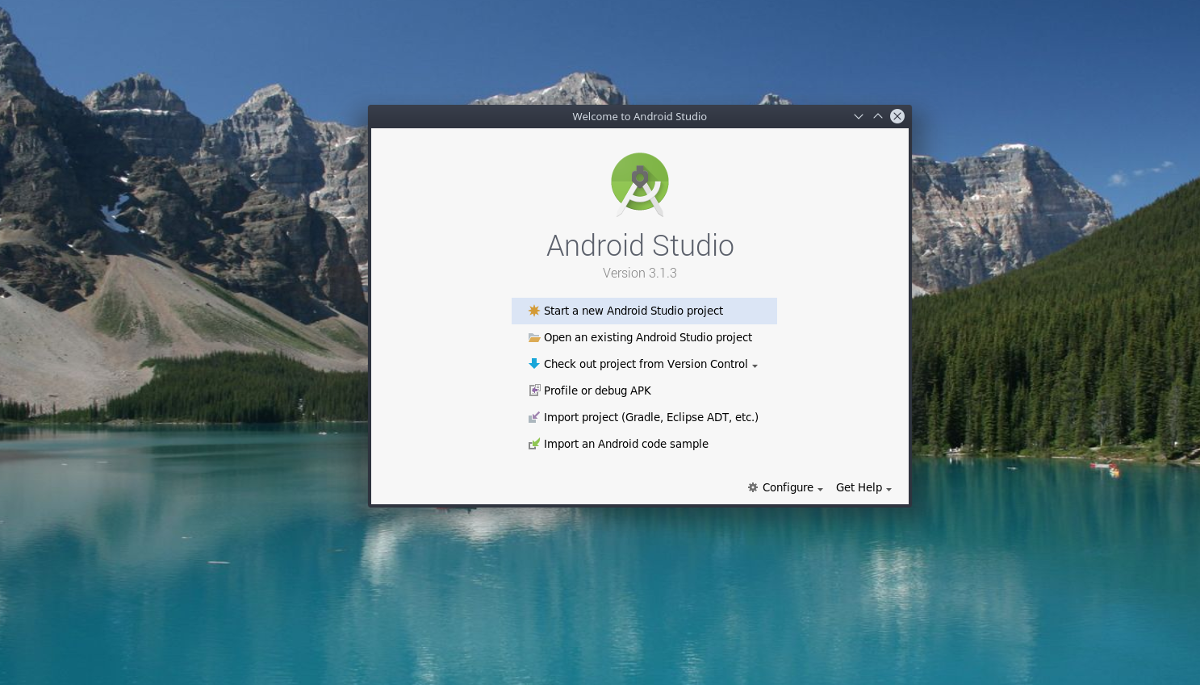
„Android“ komandos eilutės įrankiai
Be „Android Studio“, yra ir kitųsvarbūs „Linux“ kūrimo įrankiai, kuriuos galbūt norėsite įdiegti. Tiksliau, komandinės eilutės įrankiai, leidžiantys vartotojams sąveikauti su „Linux“ įrenginiais. Laimei, įdiegti šiuos komandinės eilutės įrankius nėra taip nuobodu kaip „Android Studio“.
Norėdami, kad „Android“ komandos eilutės įrankiai dirbtų su „Linux“, vykdykite toliau pateiktas instrukcijas, kurios atitinka jūsų „Linux“ OS.
Ubuntu
sudo apt install android-tools
Debian
sudo apt-get install android-tools
„Arch Linux“
sudo pacman -S android-tools
Fedora
sudo dnf install android-tools -y
„OpenSUSE“
sudo zypper install android-tools
Bendrasis „Linux“
Reikia „Android“ komandų eilutės įrankių, bet to negalimarasti juos „Linux“ paskirstymo programinės įrangos saugykloje? Tiems, kuriems jo reikia, „Google“ atsisiųsti gali atskirai. Eikite į oficialų atsisiuntimo puslapį ir slinkite žemyn iki „komandinės eilutės“, kad jį gautumėte.












Komentarai